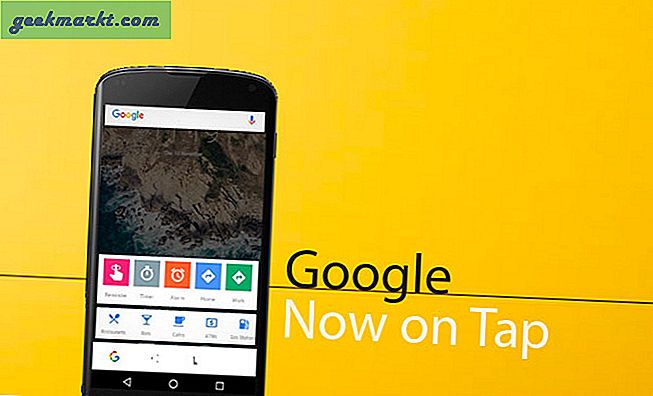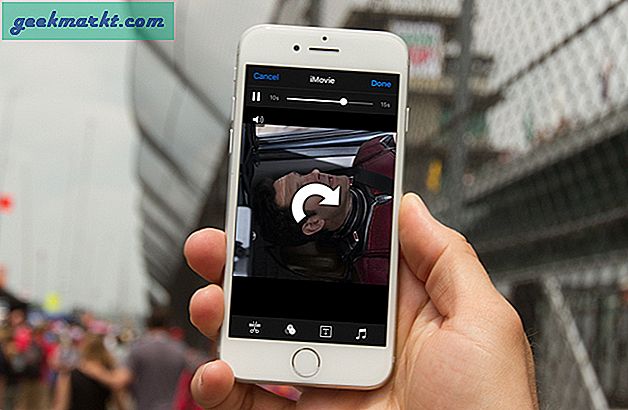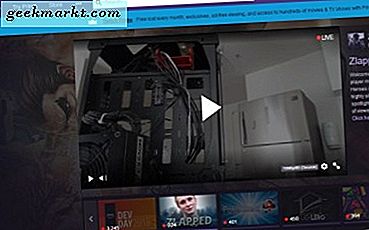
Sangat mungkin bahwa jika Anda membaca ini, Anda telah menonton lebih dari beberapa aliran Twitch. Mungkin juga Anda berpikir Anda bisa melakukannya dengan baik atau bahkan lebih baik daripada yang Anda tonton. Jika itu masalahnya, tutorial ini akan menunjukkan kepada Anda bagaimana cara mendapatkan kunci streaming Anda untuk Twitch dan mengatur untuk streaming PC.
Kedutan sangat besar dan sekarang tidak hanya untuk para gamer. Konten lainnya secara perlahan muncul di platform dalam bentuk komunitas yang mencakup segala sesuatu mulai dari kepositifan, pelatihan, seni hingga anak kucing. Lebih dari 2 juta penyiar mengalirkan semuanya dari pertandingan DOTA ke Minecraft. Hampir setiap pertandingan diwakili di sini dengan banyak yang memiliki ratusan atau ribuan saluran yang didedikasikan untuk itu.
Jika Anda ingin menyiarkan saluran Anda sendiri, ini sangat mudah dilakukan.

Bersiap untuk streaming di Twitch
Untuk dapat menyiarkan diri Anda, Anda akan membutuhkan beberapa hal. Anda memerlukan komputer, webcam, mikrofon, perangkat lunak penyiaran, dan akun Twitch agar ini berfungsi. Untuk keperluan panduan ini, saya akan menganggap Anda sudah memiliki perangkat keras.
- Arahkan ke Twitch dan daftar untuk mendapatkan akun gratis.
- Arahkan ke halaman Open Broadcast Software dan unduh OBS Studio.
- Instal OBS Studio ke komputer Anda. Ikuti wizard untuk menghubungkan webcam dan mikrofon Anda sebagai sumber.
- Masuk ke Twitch dan arahkan ke Pengaturan. Konfigurasikan akun Anda sesuai keinginan Anda dari sini.
- Pilih Dasbor dari menu tarik-turun di kanan atas layar.
- Pilih game untuk dialirkan dari daftar di dalam tab Bermain.
- Beri nama siaran Anda sesuatu yang deskriptif dan pilih Perbarui.
Twitch sekarang siap bekerja dengan OBS Studio. Kami sekarang perlu menyiapkan OBS Studio untuk bekerja dengan Twitch.
- Mulai OBS Studio sebagai Administrator.
- Pilih Pengaturan Broadcast dari menu.
- Pilih Streaming, pilih Layanan Streaming sebagai Jenis dan Layanan Aliran ke Kedutan.
- Arahkan ke Twitch dan pilih Stream Key dari menu.
- Salin dan sisipkan kunci streaming ke OBS Studio di mana ia mengatakan Main Path / Stream Key.
- Pilih OK untuk menyimpan pengaturan Anda.
Streaming di Twitch
Sekarang kita sampai pada bagian yang baik. Kami telah mengkonfigurasi apa yang perlu dikonfigurasi dan semuanya siap untuk disiarkan. Buka OBS Studio dan Anda akan melihat layar kosong dan beberapa pengaturan di panel bawah.
- Pilih Scene dari panel yang lebih rendah dan beri nama deskriptif. Pastikan untuk memasukkan nama permainan yang Anda alirkan.
- Mulailah permainan berjalan dan tunggu sampai memuat.
- Alt + Tab kembali ke OBS Studio dan pilih tanda '+' di panel bawah untuk menambahkan sumber.
- Pilih Game Capture dan pilih OK di jendela popup.
- Pilih Capture specific window dalam Mode.
- Pilih game Anda di Window. Ini membawa jendela Windows Explorer di mana Anda harus memilih file .exe dari permainan Anda. Anda kemudian harus melihat permainan muncul di panel atas OBS Studio.
- Oke keluar dari pengaturan tersebut kembali ke OBS Studio dan Anda sekarang harus melihat gim Anda saat Anda memainkannya.
Itu permainan yang diurutkan. Sekarang kita perlu menambahkan feed webcam Anda sehingga orang dapat melihat Anda saat Anda bermain dan berbicara. Ini adalah komponen penting dari siaran apa pun karena memungkinkan penonton untuk terlibat dengan Anda serta permainan.
Menyiapkan webcam untuk streaming
Menyiapkan kamera web Anda mirip dengan menambahkan game. Kami menambahkan umpan webcam sebagai sumber dan kemudian memiliki OBS Studio menggabungkan keduanya.
- Pilih ikon '+' di sebelah sumber di panel bawah OBS Studio.
- Pilih Video Capture Device dari pilihan dan Anda akan melihat gambar dari feed webcam Anda muncul.
- Setelah Anda memilih, OK keluar dari menu untuk kembali ke layar utama.
Anda sekarang harus melihat gim dan kotak kecil dengan posisi Anda di dalam. Sebagian besar aliran memiliki tampilan webcam di kiri atas tetapi Anda dapat memilikinya di mana pun Anda suka.
Sekarang semuanya sudah diatur untuk Anda buat dan streaming siaran menggunakan Twitch dan OBS Studio. Ketika Anda siap, kita dapat memulai siaran Anda. Kembali ke OBS Studio dan pilih Mulai Streaming dari panel bawah. Jika Anda dapat melihat halaman Twitch Anda, aliran Anda sekarang harus muncul di dashboard Anda.
Itu saja untuk bagaimana mendapatkan kunci streaming Anda untuk Twitch dan mengatur untuk streaming PC. Sekarang Anda memiliki siaran pertama di bawah ikat pinggang Anda, Anda dapat menonton, belajar dan memperbaiki presentasi Anda sampai Anda mendapatkan yang terbaik dari diri Anda. Semoga berhasil!